리디북스 페이퍼 프로를 구매한지도 어언 8개월이 됐네요. 그 말인즉슨, 출시한지도 8개월이 됐다는 말인데요. 예약 구매자 중에서도 1차 발송을 받아서 꽤 빨리 손에 넣어서 오랫동안 활용해 보고 있는데요. 그 동안의 사용 후기와 만화책 가로보기 활용기 정리해 봅니다.
■ 큰 사이즈 독일까 득일까
마치 유행처럼 2017년 말에 이전의 작은 사이즈를 극복한 이북리더들이 등장하기 시작했는데요. 사실, 그 동안 큰 사이즈의 이북리더기를 바라는 유저들의 목소리가 굉장히 컸습니다. 그 덕분인지 킨들 진영부터해서 사이즈를 조금씩 키워서 신제품을 쏟아 내기 시작했는데요.
<문재인 대통령과 이북리더>
기존에 출시됐던 리디북스 최초의 리더기는 6인치의 크기로 실물 책과 비교해보면 상대적으로 작은 크기였고 한 눈에 들어올 수 있는 양이 제한적이라 큰 화면에 대한 니즈가 개인적으로도 그렇고 이북 관련 카페에서도 사이즈만 키워 주면 당장 산다할 정도로 많았습니다. 거기에 7.8인치를 들고 등장한 것인데요. 개봉기과 초기 사용기를 보시면 아시겠지만 이제는 실물 책과 크기가 거의 비슷할 정도로 성장했습니다.
※함께 보면 좋은 글
2017/12/15 - [IT리뷰&소식] - 리디북스 페이퍼 프로 개봉기 featuring 1차 예약자라 가능한 한 발 빠른 리뷰
2017/12/26 - [인생실전노하우/IT노하우] - 리디북스 페이퍼 프로에서 인터넷 검색되나요?(부제: 웹툰도 볼 수 있나요?)
2018/02/02 - [인생실전노하우/IT노하우] - 전자책리더기 리디북스 페이퍼 프로에서 루팅없이 링크로 인터넷 사용하는 방법
8개월이 지난 시점에 그 동안의 소감을 소회해 보면 물리적으로 비교해 봐도 꽤 무겁습니다. 일반적인 두께의 책이 대략 120~130g를 왔다갔다한다고 하는데요. 리디북스 페이퍼 프로(이하 리페프)는 250g이 나갑니다. 거의 2배 정도의 무게니까 한 손으로 들고 읽은면 꽤 압박이 몰려옵니다.
그래도 이 정도 무게는 특별히 무리가 가지 않는 자세라면 장시간의 독서에도 큰 힘이 들지는 않는지라 이 정도 사이즈를 위해서라면 충분히 감내할만한 수준이라 생각하는데요. 더욱 책에 가까워지기 위해서는 약간의 무게 감량도 좋을 것 같습니다.
■ 독서 기기로서 아이패드와 비교
두 기기의 차이점을 비교해 보면 답이 나오는데요. 개인적으로 책을 보기 위해서라면 리페프에 손을 들어 주겠습니다. 아이패드는,
→ 컬러가 된다
→ 속도가 빠르다
→ TTS가 된다
→ 장시간 보면 눈이 아프다
→ 무겁다
→ 샛길로 빠지기 쉽다
등의 장단점으로 요약할 수 있구요. 리페프는,
→ 가볍다
→ 장시간 봐도 눈이 편하다
→ 책에만 집중할 수 있다
→ 배터리가 오래 간다
→ 속도가 느리다
→ 흑백이다
등의 장단점으로 요약할 수 있겠군요. 독서라는 목적을 위해서라면 단연코 리페프를 쥐고 있는게 집중하기에도 장시간 독서하기에도 최적이 옵션이 될 것 같습니다.
■ 리페프에서 만화책 가로보기
가로보기는 간단하게 버튼만 클릭하면 설정할 수 있습니다. 책을 보는 화면까지 들어간 뒤 화면의 정중앙선쪽을 터치하면 메뉴가 나오는데요.
상단의 왼쪽 아래로 구부러진 화살표가 보이시죠? 이 버튼을 클릭하면 됩니다. 아쉬운 점은 구부러진 방향대로만 화면이 바뀐다는 점인데요. 예전 리뷰에서도 언급한 적이 있는데 돌리는 방향을 설정하는 기능도 추가됐으면 하네요.
가로보기로 보는 화면인데요. 선이 굉장히 뚜렷하고 크기도 옛날 해적판 만화책 크기 수준으로 볼 수 있어서 굉장히 좋습니다. 특히, 중간에 제본으로 인해서 끊기는 부분 없이 양쪽으로 큰 그림을 볼 때는 정말 좋은 시절이구나 하는 생각이 듭니다. 그림의 선 굵기를 조정할 수도 있는데요.
메뉴 버튼을 호출해서 '뷰어 설정' 메뉴를 누른 뒤 '진하기 설정' 메뉴에서 진하기 정도를 구미에 맞게 설정하면 됩니다.
진하기 정도의 차이는 굳이 구분하지 않아도 쉽게 눈치채실 수 있을 것 같은데요. 진하기를 세게 하면 디테일이 뭉개지는 감이 있어서 개인적으로는 없는 상태로 둬도 시인성 면에서 큰 무리없이 볼 수 있다고 생각합니다.
일반책도 좋지만 만화책 리더기로는 더욱 괜찮은 리페프 가로보기 활용기였습니다.
'IT리뷰&소식' 카테고리의 다른 글
| 듀얼유심 도입한 아이폰 XS와 XS 맥스 이심(eSIM)의 뜻과 가격 (0) | 2018.10.06 |
|---|---|
| 15인치 LG 울트라 노트북(15UD780-PX50K) 개봉기 및 구매팁 (0) | 2018.09.25 |
| 애플 아이폰 ios12 바뀌는 기능 정리 (0) | 2018.06.10 |
| 기가지니 사용법과 활용 후기 (0) | 2018.04.02 |
| 갤럭시 On7 프라임 사용 후기(부제: 아이폰8 플러스와 비교) (0) | 2018.03.24 |






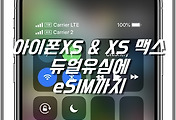

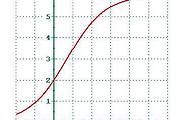

댓글